Faster Pageload est un module complémentaire disponible pour le navigateur Firefox qui peut accélérer le chargement des pages web que vous visitez. Pour ce faire, l’add-on utilise le préchargement via le script instant.page et le lazy-loading (chargement paresseux, en français).
Faster Pageload
L’installation de l’extension est très simple. Toutefois, pour fonctionner de manière optimale, vous devez faire deux choses : autoriser l’accès à vos activités en ligne puisqu’elle accélère le chargement de tous les sites web que vous visitez et modifier deux préférences au sein du navigateur.
Le processus pour modifier les deux préférences est expliqué sur une page d’aide qui se charge automatiquement une fois l’extension installée. Cependant, pour celles et ceux qui seraient fâchés avec l’anglais, voici la procédure :
1. Tapez about:config dans la barre d’adresse et appuyez sur la touche Entrée de votre clavier. Une fois que cela est fait, vous verrez apparaître le message suivant :
2. Ne tenez pas compte de ce message et cliquez sur « Accepter le risque et poursuivre ».
3. Recherchez ensuite la préférence network.dns.disablePrefetchFromHTTPS, puis faites un double-clic dessus pour passer sa valeur sur « False » (cela permet de prérelever le DNS sur les sites HTTPS).
4. Recherchez également la préférence network.predictor.enable-prefetch, puis faites un double-clic dessus pour passer sa valeur sur « True » (permet à Firefox de prédire sur quels liens les utilisateurs cliqueront pour les précharger).
L’extension ajoute une icône à la barre d’adresse de Firefox qui permet de basculer entre les différentes fonctionnalités de l’extension. L’icône colorée indique que la fonctionnalité de l’extension est activée et l’icône grise signifie qu’elle est désactivée.
Deux options intéressantes pour accélérer le chargement des pages web
Vous trouverez également dans les options de l’extension deux fonctionnalités intéressantes qui sont désactivées par défaut. La première permet le préchargement de chaque lien visible et la seconde permet le chargement paresseux des images dans Firefox.
Pour activer ces deux fonctionnalités que sont « Preload every visible link » et « Lazyload images », procédez comme suit :
1. Tapez about:addons dans la barre d’adresse de Firefox, puis cliquez sur Faster Pageload.
2. Depuis l’onglet « Options » cochez les deux cases et cliquez sur le bouton « Save » pour enregistrer votre choix. C’est tout !
La fonctionnalité « Preload every visible link » permet de précharger les ressources lorsque vous survolerez un lien pour accélérer le chargement du site si vous cliquez réellement sur ce lien. Selon le développeur, il faut en moyenne 400 ms entre le survol d’un lien et le clic sur celui-ci. Ce temps est utilisé pour charger la ressource afin d’accélérer le chargement.
Le « Lazyload images » permet quant à lui de charger uniquement les images lorsqu’elles sont en vue et met en pause le chargement des images qui ne sont pas en vue. Une fois que les images sont sur le point d’être visualisées, par exemple en défilant, elles seront également chargées de manière à s’afficher normalement.
Conclusion
L’extension peut accélérer le chargement des pages web si celles-ci sont chargées par des clics sur des liens. En revanche, elle n’est pas utile si les pages web sont chargées automatiquement, par exemple au démarrage du navigateur ou par des applications tierces.
L’efficacité du préchargement dépend d’un certain nombre de facteurs, notamment la vitesse et la latence de votre connexion Internet ou encore le temps nécessaire pour cliquer sur les liens.

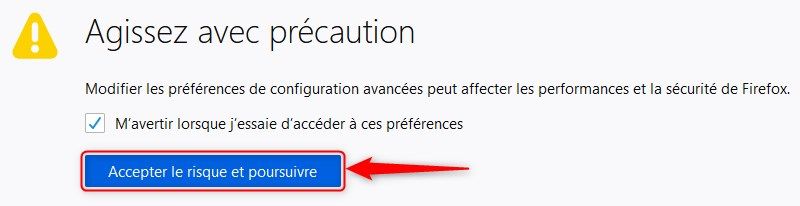
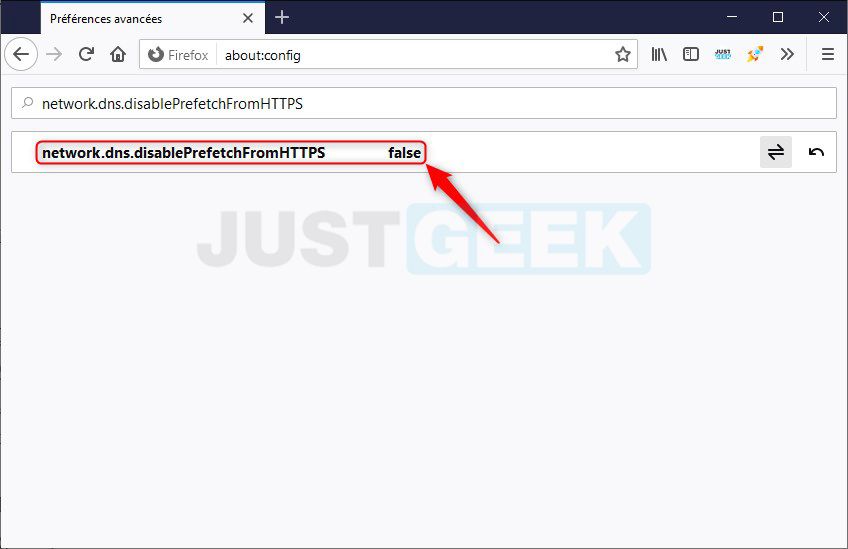
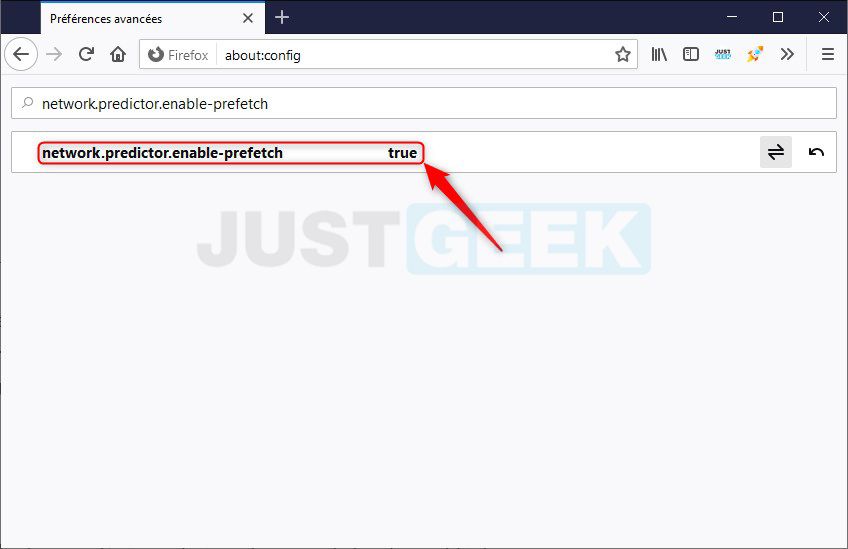
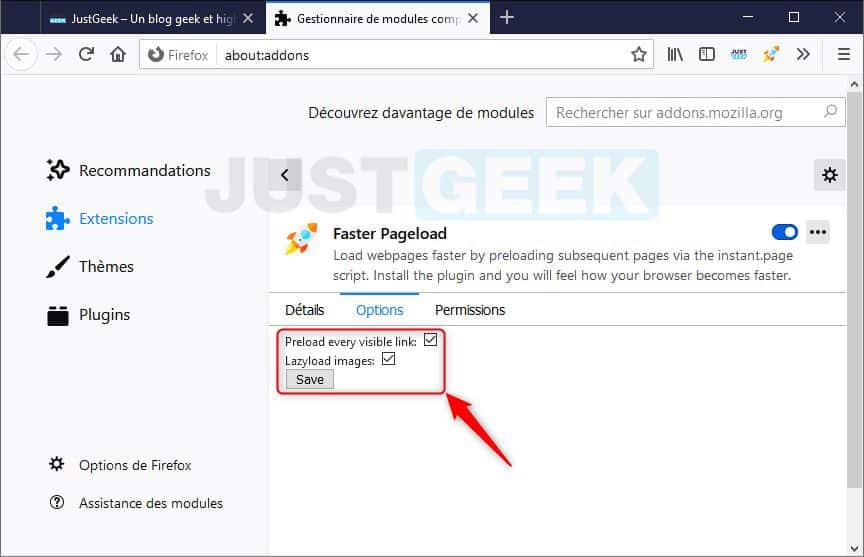






Depuis que j’ai installé cette extension, j’ai eu l’impression non seulement qu’il n’y avait aucune accélération mais pire, firefox beugguait donc j’ai vite enlever ce truc inutile
Salut Lorenzo,
Comme je l’ai précisé dans l’article, l’efficacité de cette extension dépend d’un certain nombre de facteurs. Certains utilisateurs peuvent voir une nette amélioration tandis que d’autres ne verront rien. Tu as eu donc raison de désinstaller l’extension si chez toi elle n’a eu aucun effet 😉